Как сделать слайд шоу с музыкой: Как сделать слайд шоу с музыкой [5 лучших способов]
Содержание
Как сделать слайд шоу с музыкой [5 лучших способов]
Обычными фотографиями уже никого не удивить. Однако можно подарить снимкам вторую жизнь, создав из них интересное слайд-шоу с музыкальным сопровождением. Такая форма показа фото подходит не только для формирования личного имиджа или продвижения товаров и услуг в соцсетях. Слайд-шоу можно использовать в учебе и работе вместо скучных презентаций, а также на праздниках – в качестве приятного фонового элемента. Рассказываем, как сделать слайд-шоу на компьютере и на телефоне.
Как создать слайд-шоу на компьютере
Movavi Slideshow Maker
Movavi Slideshow Maker – это простая и удобная программа на русском языке для создания слайд-шоу на ПК и ноутбуке. Совместима с операционной системой Windows 7 и выше, а также с macOS. Movavi Slideshow Maker отличается интуитивным интерфейсом и имеет два режима работы с фотографиями: автоматический и ручной. Можно воспользоваться Мастером создания слайд-шоу и без всяких усилий получить эффектный фотофильм по готовому шаблону. Создание слайд-шоу в ручном режиме займет чуть больше времени, хотя и не потребует от вас каких-то специальных умений. Этот вариант подойдет, если вы готовы глубже погрузиться в творчество.
Создание слайд-шоу в ручном режиме займет чуть больше времени, хотя и не потребует от вас каких-то специальных умений. Этот вариант подойдет, если вы готовы глубже погрузиться в творчество.
Программа позволяет создать крутое слайд-шоу в домашних условиях, дополнив его саундтреком по вашему усмотрению, титрами, текстом, переходами, а также различными видеоэффектами. К тому же, у Movavi Slideshow Maker есть демоверсия, которую можно использовать бесплатно в течение 7 дней, чтобы понять, подходит ли вам программа.
Попробуйте Movavi Slideshow Maker!
Скачать для WindowsСкачать для Mac
Итак, создаем слайд-шоу с Movavi Slideshow Maker пошагово:
1. Скачайте и установите программу.
Следуйте инструкциям на экране, чтобы установить приложение. После инсталляции оно запустится автоматически.
2. Выберите режим работы
Выберите автоматический (Мастер создания слайд-шоу) либо ручной вариант создания слайд-шоу.
3. Создайте слайд-шоу.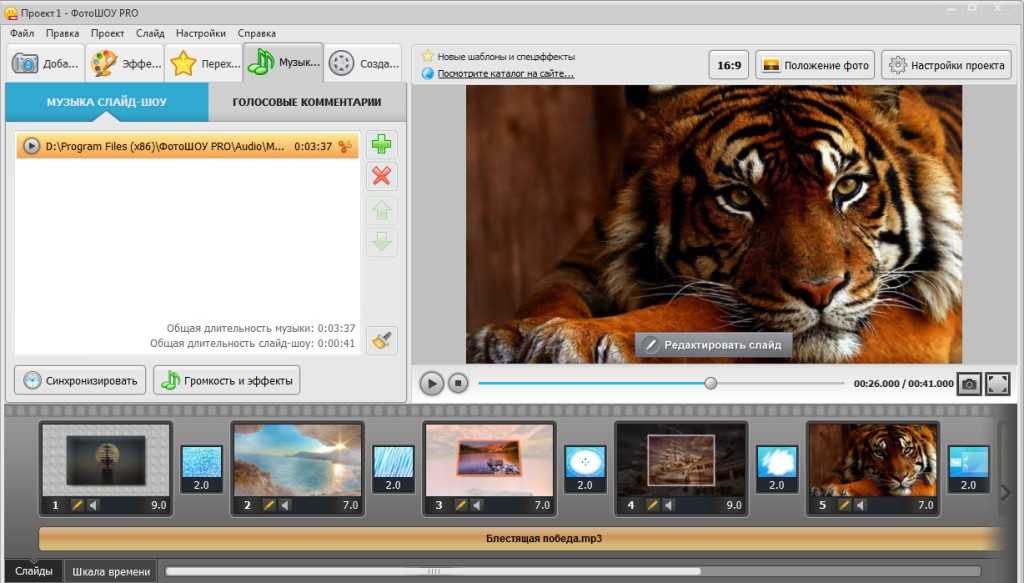
Инструкция для Мастера создания слайд-шоу:
3.1 Добавьте фотографии по отдельности либо всю папку целиком.
3.2 Выберите готовый тематический шаблон с фоном, титрами и музыкой.
3.3 Если вы хотите использовать собственный саундтрек, то следует открыть в программе вкладку Музыка, выбрать опцию Загрузить файл и добавить желаемую песню или музыку в библиотеку программы.
3.4 При необходимости через вкладку Просмотр можно добавить титры, которые появятся в начале и в конце слайд-шоу.
3.5 Следующий шаг – сохранение полученного клипа, для чего следует открыть вкладку Экспорт.
Как создать слайд-шоу вручную:
3.1 После выбора этой опции необходимо загрузить в программу картинки и музыку, с которыми вы будете работать.
3.2 Фото следует вручную расставить в том порядке, в котором они будут демонстрироваться в слайд-шоу.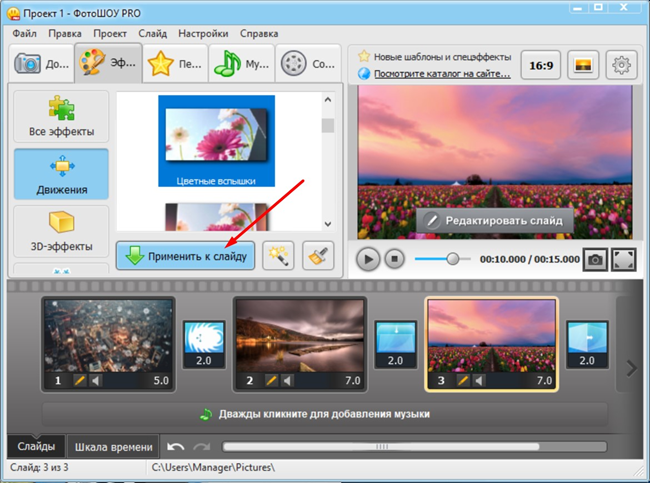
3.3 Между фотографиями для плавного перехода от снимка к снимку и для создания впечатления динамичности рекомендуется добавить переходы, которые можно выбрать во вкладке Переходы.
3.4 Теперь нужно выбрать саундтрек, для чего переходим во вкладку Добавить файлы и загружаем музыку с компьютера. Можно также воспользоваться медиабиблиотекой, которая есть в программе.
3.5 Титры можно выбрать в соответствующей вкладке, перетащив шаблон на конкретную фотографию. Внутри шаблона можно набрать любой текст и изменить цвет и размер шрифта.
3.6 Сохраняем полученный клип.
4.После выбора опции Сохранить файл открывается вкладка, в которой необходимо выбрать вариант экспорта слайд-шоу на компьютер.
PowerPoint
Эта программа является частью операционной системы Windows, поэтому есть на компьютере у многих пользователей. Хороший вариант для тех, кто хочет быстро и самостоятельно создать простое слайд-шоу с музыкой без дополнительных эффектов. Чтобы это сделать, придется потратить 10-15 минут и выполнить простые действия.
Чтобы это сделать, придется потратить 10-15 минут и выполнить простые действия.
1. Подготовьте PowerPoint к работе
Откройте либо скачайте и установите PowerPoint.
2. Выберите шаблон
Выберите вкладку Создать слайд, где можно определиться с форматом. Программа позволяет оформить в текстовом варианте титульный лист с заголовком и подзаголовком либо пропустить определенные этапы и перейти сразу к загрузке фото. Для упрощения задачи можно выбрать готовый шаблон.
3. Соедините слайды
Каждый слайд оформляется отдельно, поэтому их нужно соединить вместе для демонстрации, добавив плавность смены кадров. Сделать это можно во вкладке Переходы.
4. Добавьте музыку
Последний штрих – добавление музыкального сопровождения. Для этого во вкладке Вставки нужно выбрать опцию Звук и загрузить файл. Особенность программы – возможность записать звуковую дорожку через микрофон и добавить ее к клипу.
5. Сохраните результат
Во вкладке Файл нужно выбрать пункт Сохранить и указать папку, где будет находиться ваше крутое слайд-шоу.
Как создать слайд-шоу онлайн
Если у вас нет времени или желания скачивать дополнительные программы на ПК из интернета, воспользуйтесь лучше онлайн-инструментами. Часто они имеют все те же функции, что и десктопные приложения. Наше любимое браузерное приложение для создания слайд-шоу – бесплатный конструктор Fastreel.
В этом онлайн-инструменте можно не только создавать клипы из фотографий, но и выполнять простую редактуру снимков и видео. Например, кадрировать или зацикливать слайд-шоу. Также программа позволяет наложить субтитры и музыку, выбрав трек из библиотеки Fastreel либо добавив его с любого носителя. Работать с этой программой очень легко и удобно, она – настоящая палочка-выручалочка для тех, кто хочет быстро создать слайд-шоу в режиме онлайн. Для этого необходимо выполнить несколько простых действий.
1. Импортируйте снимки в программу
Загрузите фото, используя кнопку Добавить файл. Источником для загрузки снимков может служить как память устройства, так и Dropbox. Добавлять нужно сразу столько снимков, сколько будете использовать в своем слайд-шоу. Для этого их необходимо выделить мышью и лишь потом нажать кнопку Открыть. Слайд-шоу программа создаст автоматически, с тем порядком фотографий, в котором они были выделены и загружены на сайт. Процесс может занять несколько минут.
2. Создайте музыкальный фон
К готовому клипу следует добавить саундтрек, для чего необходимо открыть вкладку Аудио и загрузить подходящий файл с компьютера. В качестве альтернативы можно воспользоваться опцией Выбрать из коллекции и дополнить клип звуковой дорожкой из библиотеки Fastreel.
3. Отредактируйте аудио
При необходимости аудио можно обрезать, чтобы продолжительность трека соответствовала длительности слайд-шоу, а также отрегулировать уровень громкости.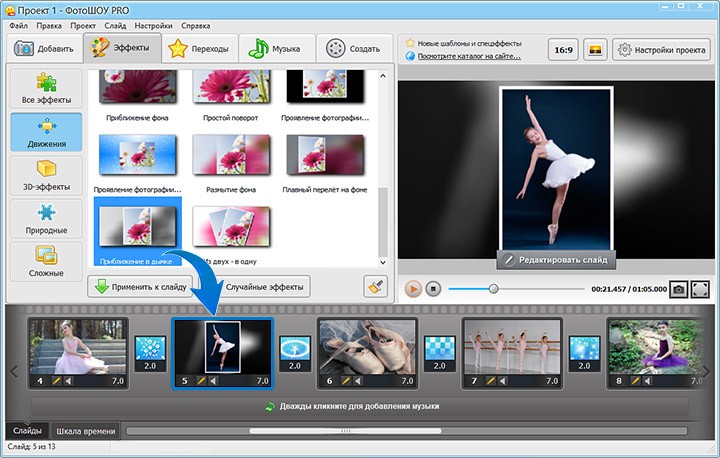
4. Получите результат
Готовое слайд-шоу можно просмотреть онлайн, а потом сохранить.
Стоит учесть, что на слайдах в бесплатной версии будет проставлен логотип программы Fastreel. Его можно убрать, если зарегистрироваться на сайте и оплатить премиум-версию для разового создания клипа либо выбрать подписку на месяц.
Создание слайд-шоу на смартфоне
Если компьютера под рукой нет, отличное слайд-шоу можно создать и на смартфоне. Для iPhone мы рекомендуем приложение Scoompa Slideshow Maker, а для телефоном на базе Android – Scoompa Video. Читайте ниже, как создать слайд-шоу из фотографий в обоих инструментах.
На iPhone – Scoompa Slideshow Maker
С помощью этого приложения можно создавать красивые слайд-шоу, дополняя видеоряд яркими эффектами. В коллекции редактора насчитывается более 70 эффектов – и пользоваться ими очень просто. От стильного клипа из фотографий с музыкальным сопровождением владельцев iPhone отделяет всего 5 шагов:
1. Скачайте и установите Scoompa Slideshow Maker в Apple Store.
Скачайте и установите Scoompa Slideshow Maker в Apple Store.
2. Выберите шаблон с переходами и эффектами, которые вам нравятся.
3. Настройте шаблон: выберите вертикальную или горизонтальную ориентацию, цвет фона, продолжительность показа каждой фотографии. Нажмите Сделано.
4. Нажмите Добавить фото, выберите нужные вам снимки в галерее и кликните Далее.
5. Нажмите Добавить музыку и выберите подходящий саундрек в вашем телефоне или встроенной библиотеке Scoompa. Вы также можете записать свой голос и добавить его к видеоклипу вместо музыки.
5.Сохраните слайд-шоу на устройстве или поделитесь им с друзьями.
На Android – Scoompa Video
Для тех, кто пользуется мобильными устройствами на базе ОС Android, разработано приложение Scoompa Video, которое позволяет быстро создать слайд-шоу с музыкой. Пошагово это выглядит следующим образом:
1.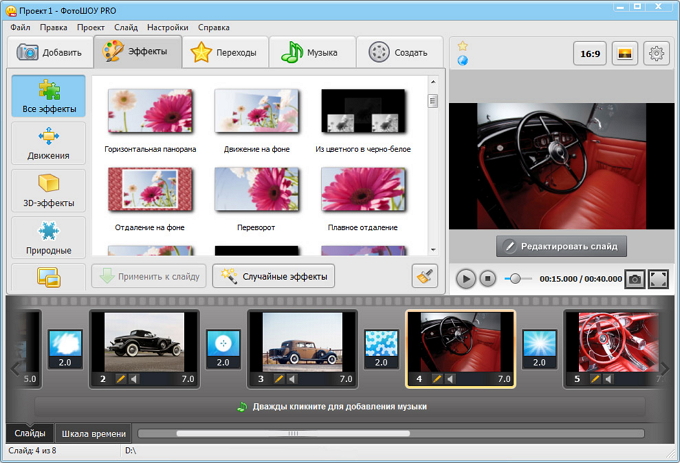 Необходимо скачать в Google Play Market и установить на телефоне приложение Scoompa Video, что займет меньше минуты.
Необходимо скачать в Google Play Market и установить на телефоне приложение Scoompa Video, что займет меньше минуты.
2. В открывшемся окне загрузить фотографии, которые будут использоваться при создании слайд-шоу, в порядке их демонстрации.
3. Дополнить клип звуковым треком, который можно загрузить с мобильного устройства либо выбрать в медиабиблиотеке приложения.
4. Сохранить слайд-шоу на мобильное устройство.
Как видите, создавать красочные музыкальные слайд-шоу с надписями, эффектами, яркими стикерами и художественными переходами очень легко. А использовать такие видеоклипы можно тысячами разных способов. Они помогут разнообразить вашу ленту в социальных сетях, станут отличной заменой «Голубому огоньку» на Новый год и эффектной альтернативой рабочей презентации. Выбирайте наиболее удобный для вас инструмент, чтобы создавать эффектные клипы из фотографий для любых своих целей – личных или профессиональных.
Как сделать слайд-шоу из фото с музыкой: 5 бесплатных способов
СкачатьКупить
4.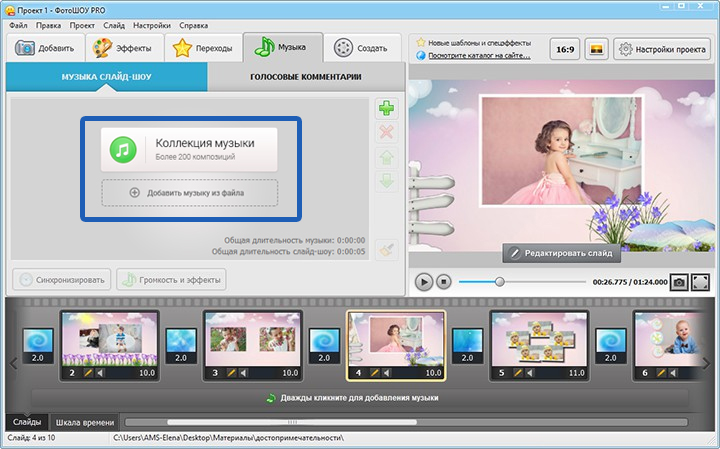 0
0
Оценок: 5
(Ваша: )
Хотите создать слайд-шоу на компьютере? Оформить видео можно самому в программах, онлайн-сервисах и штатных средствах Windows. Для этого не требуются специальные навыки или мощный ПК. Мы собрали лучшие способы, как бесплатно сделать слайд-шоу из фотографий с музыкой.
Узнайте о самом простом способе сделать слайд-шоу! Посмотрите видео:
- Как создать слайд-шоу из фотографий в программах
- Создание слайд-шоу онлайн
- Создание слайд-шоу средствами Windows
- Выводы
Если вы часто монтируете ролики или хотите получить качественный результат в Full HD, следует скачать специальный редактор. Такой софт поможет объединить любое количество кадров и сохранить проект в популярном формате: MP4, AVI и других.
У компьютерных программ есть и другие преимущества. В отличие от онлайн-сервисов они работают без доступа к сети, поэтому вы точно не потеряете внесенные изменения. При использовании средств Windows видеоролик можно дополнить только аудио, стикерами с ПК. Сторонние приложения же предлагают коллекцию встроенных элементов, например песен без авторских прав и оригинальных эффектов.
Слайд-шоу — это видео, которое составлено из множества фотографий. Чаще всего снимки объединены определенной темой: путешествие, праздник, хобби и т.д. Каждое изображение показывается в течение нескольких секунд, а после сменяется другим.
Редактор для начинающих и продвинутых пользователей. Позволит сделать красивое слайд-шоу из фотографий под музыку с помощью шаблонов или с нуля. Предлагает каталог макетов видеоколлажей со слотами для снимков, готовые вступительные заставки и титры, библиотеку аудио. Также новички оценят галерею 3D-эффектов и видеопереходов.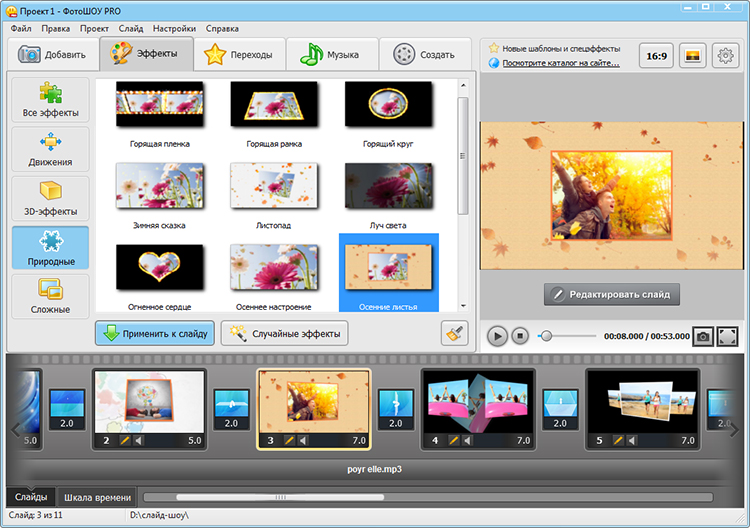
Для продвинутых доступна работа со слоями и настройка перемещения всех объектов на слайде с помощью ключевых кадров. Вы сможете анимировать все фото, подписи, управлять виртуальной камерой.
Создайте свой первый видеоклип!
Установите ФотоШОУ PRO прямо сейчас:
Скачать ceйчас
Отлично работает на Windows 11, 10, 8, 7 и XP
Как сделать слайд шоу из фотографий с музыкой:
1. Скачайте ФотоШОУ PRO бесплатно и установите на компьютер. Запустите софт через ярлык. Для монтажа клипа с нуля щелкните по «Новый проект». Для быстрого оформления можно воспользоваться заготовками в разделе «Слайд-шоу за 5 минут».
Мы начнем работу с нуля
2. Перейдите во вкладку «Титры». Выберите дизайн для заставки и перетащите его на раскадровку. Введите название проекта.
Подтвердите действие
3. Перейдите во вкладку «Коллажи» и добавьте макет со слотами для изображений. Укажите путь к ним на жестком диске и примените изменения.
Перейдите во вкладку «Коллажи» и добавьте макет со слотами для изображений. Укажите путь к ним на жестком диске и примените изменения.
Повторите действие с другими заготовками
4. Для добавления одного снимка вернитесь в раздел «Файлы». Найдите нужную папку и поместите интересующий вас кадр на временную шкалу. Откройте вкладку «Эффекты» и перетащите пресет шкалу — так вы сможете оживить показ. Во вкладке «Переходы» аналогично меняется анимация при смене кадра.
Посмотрите итог в плеере
5. Чтобы вручную настроить слайд, наложить стикеры и анимировать объекты, выделите элемент на таймлайне. Щелкните по кнопке «Редактировать» в окне предварительного просмотра. Примените опцию «Добавить слой» и укажите его тип, например «Клипарт». Поместите стикер из каталога в подходящее место. Потяните за углы рамки для настройки размера.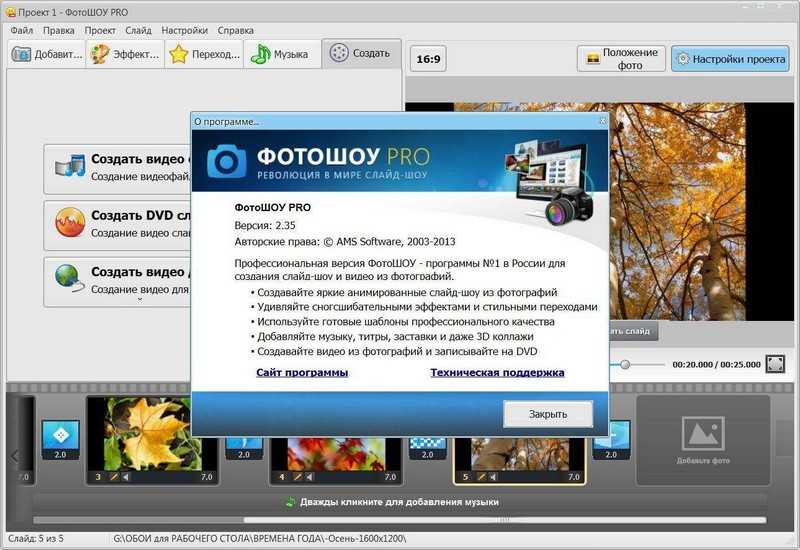
Сохраните внесенные правки
6. Перейдите в категорию «Музыка». Для использования трека из каталога ПО кликните по соответствующей функции. Импортировать аудио с ПК можно через «Добавить музыку из файла». Захватит голосовые комментарии с микрофона вы сможете в разделе «Записи».
Мы используем трек из библиотеки
7. Когда вы будете довольны результатом, сохраните видео. Укажите подходящий формат самостоятельно или выберите предустановку. Есть варианты для подготовки видеофайла для воспроизведения на телефоне и ТВ, публикации на сайтах.
Поддерживаются форматы MP4, MKV, MPEG и т.д.
Посмотрите видеоролик, который получился в редакторе ФотоШОУ PRO:
Бесплатная программа для склейки изображений с добавлением переходов и музыкального сопровождения. Отличается автоматическим режимом работы: пользователь может только отрегулировать порядок и длительность показа картинок.
Отличается автоматическим режимом работы: пользователь может только отрегулировать порядок и длительность показа картинок.
Как создать слайд-шоу:
1. Запустите приложение 4K Slideshow Maker. Воспользуйтесь опцией «Добавить фотографии» или просто перетащите их из Проводника. Можно импортировать любое количество файлов. Для изменения порядка отображения зажмите миниатюру и переместите ее в любое место.
Для удаления зажмите Delete
2. Щелкните по значку «шестеренок». В «Эффектах» установите подходящую длительность показа фото. Также можно наложить фильтры для вертикального и горизонтального панорамирования, масштабирования. Для этого включите функцию «Применить Кен Бернс-эффект».
Также можно синхронизировать видеоряд со звуком
3. В разделе «Экспорт» укажите формат видеофайла, название и папку для вывода.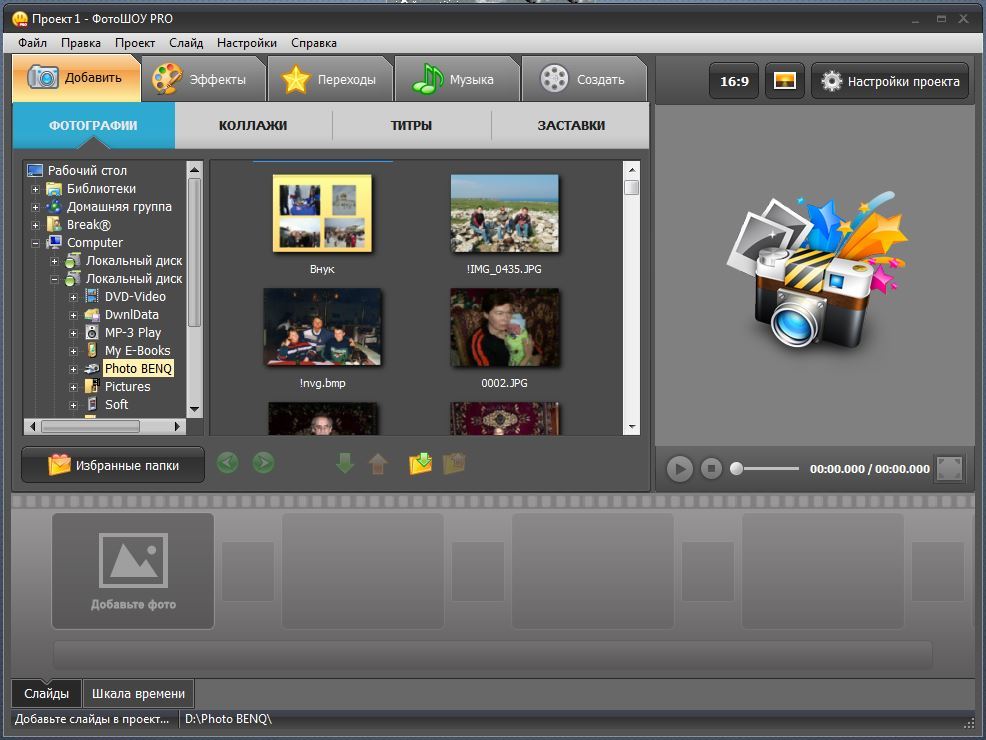
Эти настройки будут применяться ко всем проектам по умолчанию
4. На верхней панели нажмите на «Обзор». Загрузите аудиофайл с диска. Он будет автоматически сокращен в соответствии с продолжительностью видеодорожки.
Название добавленного трека отобразится на верхней панели
5. Откройте окно с превью видеоролика на верхней панели. Если все хорошо, воспользуйтесь функцией «Создать слайд-шоу».
Окно предпросмотра нельзя вывести на весь экран
Бесплатная программа для склейки изображений с добавлением переходов и музыкального сопровождения. Отличается автоматическим режимом работы: пользователь может только отрегулировать порядок и длительность показа картинок. Бесплатный видеоредактор предназначен для монтирования простых видеороликов. Подходит начинающим пользователям за счет продуманного русскоязычного интерфейса.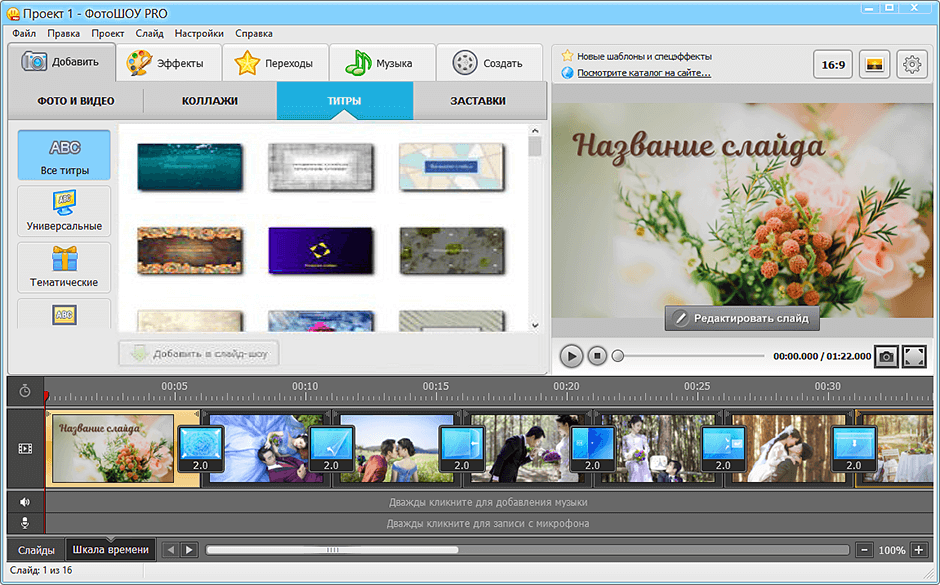 Позволяет объединить неограниченное количество фотоснимков и дополнить их звуковым сопровождением. Также можно наложить надписи и видеоэффект масштабирования.
Позволяет объединить неограниченное количество фотоснимков и дополнить их звуковым сопровождением. Также можно наложить надписи и видеоэффект масштабирования.
Последняя версия вышла в 2013 году, поэтому софт не содержит современных инструментов на основе искусственного интеллекта. Также в ПО нельзя работать с ключевыми кадрами или использовать шаблоны.
Как сделать слайд-шоу с музыкой:
1. Запустите видеоредактор Bolide Slideshow Creator. В разделе «Фото» кликните по значку папки. Импортируйте файлы с диска, а затем перетащите их на таймлайн.
Изменить порядок показа можно в любой момент
2. В категории «Аудиофайлы» загрузите мелодию с компьютера. Перетащите ее на раскадровку. Для обрезки сдвиньте край дорожки ближе к центру.
Загрузите один или несколько треков
3. В разделе «Переходы» нажмите на название анимации и посмотрите ее в окне предпросмотра.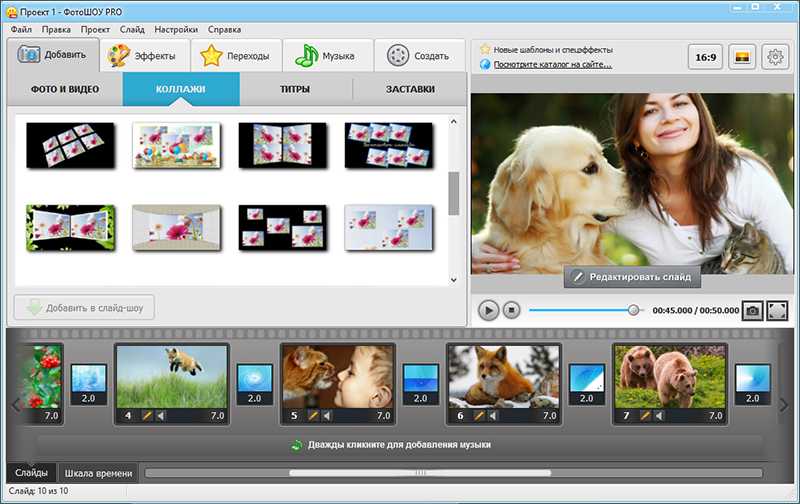 Поместите понравившиеся варианты на таймлайн.
Поместите понравившиеся варианты на таймлайн.
Используйте одинаковые или разные пресеты
4. Для наложения надписей кликните по «Эффекты» — «Текст». Щелкните по значку с буквой и введите информацию. Отрегулируйте параметры подписи и ее размещение. В этой категории также можно применить фильтр «Pan & Zoom». С его помощью добавляется анимация приближения и отдаления фото.
Нажмите на «OK» для внесения правок
5. Экспортируйте видеозапись через «Сохранить видео». Укажите директорию для вывода, видеоформат и качество дорожки.
Конвертируйте клип в WMV, FLV, AVI и другие
Если вы не хотите устанавливать приложение, вам подойдут веб-платформы. Онлайн-редакторы работают прямо в браузерах: Google Chrome, Safari, Mozilla Firefox и других. Их можно использовать на ПК с различными операционными системами, любым объемом оперативной памяти и т.д. Из недостатков можно отметить необходимость постоянного подключения к интернету.
Их можно использовать на ПК с различными операционными системами, любым объемом оперативной памяти и т.д. Из недостатков можно отметить необходимость постоянного подключения к интернету.
Отличается простым управлением на русском. На портале есть возможность объединить изображения любых форматов: JPG, PNG, TIFF и других. Между ними вы сможете установить видеопереходы, а видеодорожку можно дополнить своей аудиозаписью. Импорт допустим с жесткого диска ПК или хранилищ Google Drive и Dropbox.
Как сделать слайд-шоу онлайн:
1. На сайте Clideo нажмите на опцию «Выберите файлы». Выделите нужные кадры с зажатым Ctrl.
2. В настройках выберите «Увеличить и обрезать» для удаления черных полос по краям кадра у вашего видеоролика. Укажите длительность демонстрации фотоснимков — от 0.1 секунды до 1 минуты. Время применяется ко всем элементам в проекте.
3. Включите «Плавный переход».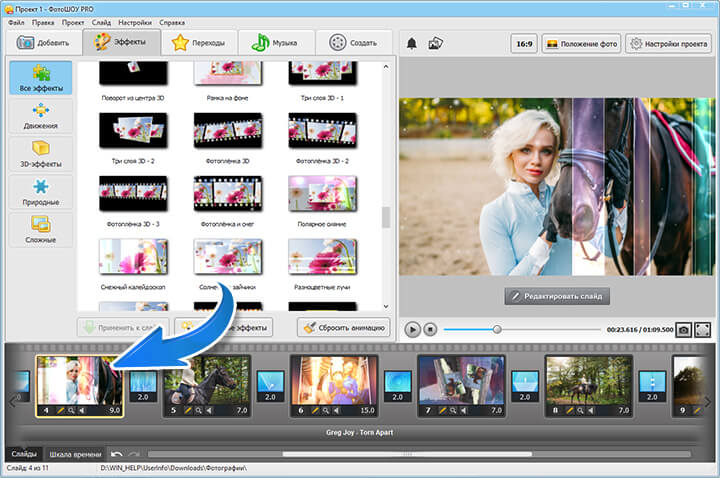 Загрузите песню через «Добавить аудио».
Загрузите песню через «Добавить аудио».
4. В поле «Формат» поставьте выходное расширение, а затем нажмите на «Экспорт». Конвертация может занять несколько минут.
Скачивание возможно только с водяным знаком
Предлагает обширную коллекцию готовых решений, в которые необходимо только вставить свои снимки. Позволяет подготовить короткую видеозапись с разрешением 720р бесплатно.
Как смонтировать слайд-шоу из фото:
1. На странице Renderforest подберите макет. В поле «Версия» установите пропорции видеоряда. Приступите к монтажу, нажав на «Создать сейчас». Выберите сцены из списка и вставьте их в проект.
2. Импортируйте свои кадры, нажав на кнопку «Добавить». Кликните по «Add Text Here» и введите данные. Поставьте время в «Продолжительности сцены».
3. В разделе «Музыка» укажите мелодию из библиотеки. Перед добавлением ее можно послушать.
Перед добавлением ее можно послушать.
4. На этапе «Предпросмотр» есть возможность оценить результат или сразу скачать его в HD-качестве.
На портале нельзя перемещать слои и регулировать их размер
Оптимальное решение для объединения кадров со свадьбы, праздника, пикника и т.д. Также предлагает шаблоны для разработки видеопрезентаций, постов в соцсети, рекламных клипов.
Обратите внимание, что разработчик прекратил предоставлять услуги в России. Получить доступ к старым аккаунтам и зарегистрироваться на сайте можно при включенном VPN. Платные подписки вы можете приобрести только через карты иностранных банков.
Как оформить видеоролик:
1. Смените локацию с помощью VPN и откройте Canva в браузере. Зарегистрируйтесь и начните разрабатывать новый проект. На левой панели найдите подходящую заготовку.
2. Импортируйте снимки через «Загрузки».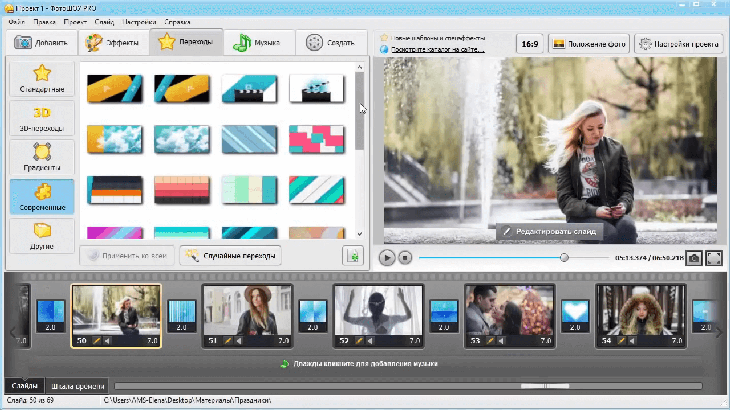 Поставьте их вместо стоков в шаблоне. Дважды кликните по надписям и замените текст.
Поставьте их вместо стоков в шаблоне. Дважды кликните по надписям и замените текст.
3. Если в макете отсутствует звуковое сопровождение, подберите композицию из галереи в категории «Аудио». Дорожка будет обрезана в соответствии с видеорядом.
4. Выгрузите результат через «Поделиться» — «Скачать». Поставьте формат MP4 или GIF.
Все слои можно перетаскивать и настраивать их величину
Без установки сторонних программ и сетевого подключения, можно воспользоваться встроенным службами Windows 10 и 11. На компьютерах с этими ОС установлено приложение «Фотографии». Средство для просмотра медиа с ПК позволяет монтировать видеоролики в автоматическом или ручном режимах.
Если вы не хотите редактировать видеодорожку вручную, просто задействуйте готовые темы. Вы сможете быстро загрузить изображения, а ПО самостоятельно добавит переходы, музыку и титры.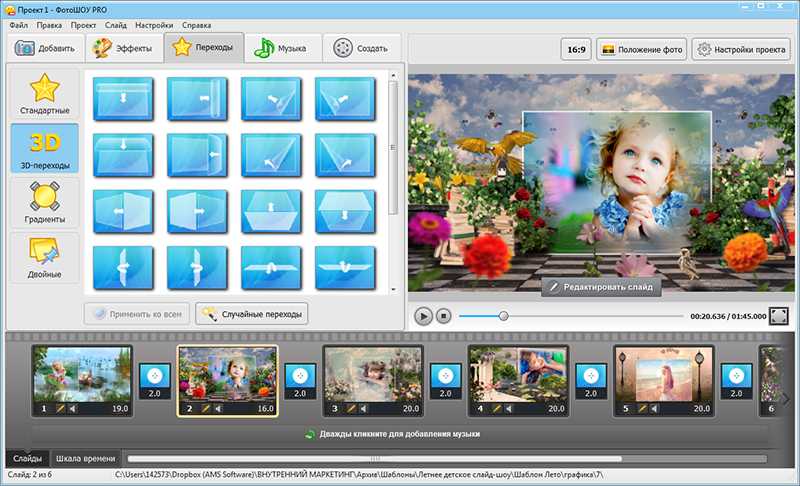
Как сделать слайд-шоу из фотографий:
1. В меню «Пуск» воспользуйтесь встроенным поисковиком. Введите в поле название ПО и запустите найденную службу. Нажмите на «Папки» — «Добавить папку».
2. Дважды щелкните по элементу. Наведите на первую миниатюру и поставьте галочку. Повторите действие с остальными. Задействуйте инструмент «Создать» — «Автоматическое видео». Напечатайте текст, который будет отображаться на вступительной заставке.
3. Генерация займет несколько минут. Посмотрите полученный видеоклип. Для его изменения щелкните по «Сделать ремикс». Если вас устраивает итог, завершите видео и выберите качество видеодорожки.
Изменение темы можно отменить и вернуться к предыдущему варианту
При самостоятельном монтаже можно регулировать время отображения картинок, видеоэффекты масштабирования, кадрировать снимки.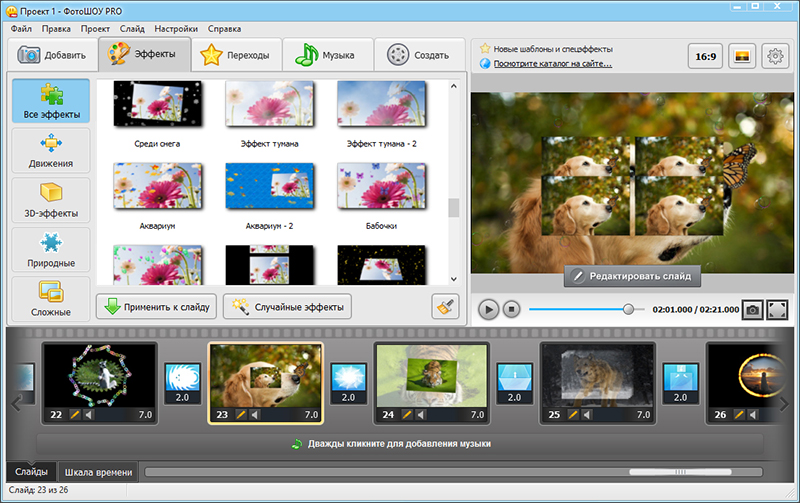 Экспортировать видеозапись можно с разрешением 1080р и ниже.
Экспортировать видеозапись можно с разрешением 1080р и ниже.
Как сделать презентацию из фотографий:
1. В поисковике «Пуска» напечатайте «Видеоредактор». Запустите ПО и кликните на «Новый видеопроект». Придумайте название. Загрузите файлы через «Добавить» — «С этого компьютера». Поместите элементы на временную шкалу.
2. Для нанесения надписей выделите картинку и нажмите на «Текст». Масштабировать фотоснимки можно с помощью функции «Движение», а корректировать освещение и цвета через «Фильтры».
3. В категории «Фоновая музыка» вставьте аудиозапись из галереи. Синхронизируйте видеоклип с ритмом мелодии, а также отрегулируйте громкость.
4. Выгрузите результат через «Завершить видео». Подберите разрешение и выведите итог.
Внутренний плеер дает вывести видеоклип на весь дисплей
Мы рассказали, как сделать слайд-шоу на компьютере разными способами. Выбор зависит от ваших целей:
Выбор зависит от ваших целей:
- Крутые видеоколлажи с 3D-эффектами можно оформить в ФотоШОУ PRO. Редактор предоставляет коллекцию шаблонов с украшениями, надписями и мелодией, в которые можно вставить свои изображения. Также возможно ручное редактирование ключевых кадров, слоев и масок.
- Если вам необходимо просто склеить картинки с музыкальной композицией, скачайте 4K Slideshow Maker или Bolide Slideshow Creator. Первое ПО работает полностью в автоматическом режиме, а второе позволяет регулировать параметры монтажа вручную. В нем можно установить разные видеопереходы, обрезать аудиозапись, наложить подписи.
- Для быстрого монтирования подойдут онлайн-сервисы. Соединить картинки и выгрузить итог с вотермарком можно в Clideo. Для оформления красивых роликов с помощью готовых решений подойдут Renderforest и Canva, однако большая часть макетов доступна только в премиум-тарифах.
- Пользователи с Windows 10 и 11 могут задействовать софт «Фотографии».
 ПО доступно бесплатно, но в нем мало инструментов для настройки видеоряда. Например, нельзя выбрать формат при экспорте.
ПО доступно бесплатно, но в нем мало инструментов для настройки видеоряда. Например, нельзя выбрать формат при экспорте.
Начните создавать свои уникальные слайд-шоу сейчас!
Скачать сейчасКупить со скидкой
Отлично работает на Windows 11, 10, 8, 7 и XP
Как сделать слайд-шоу с музыкой
Вы когда-нибудь хотели сделать цифровое слайд-шоу из ваших любимых изображений и видео?
Для этого можно использовать некоторые встроенные в телефон приложения, но они не предлагают достаточных возможностей настройки. С другой стороны, использование традиционных программ для редактирования может занять несколько часов, и это займет слишком много времени.
В этом посте мы расскажем, как сделать слайд-шоу с музыкой всего за несколько минут, даже если вы никогда раньше не редактировали видео, используя онлайн-редактор видео InVideo.
Хотите профессиональные слайд-шоу для вашего бизнеса?
Используйте более 5000 шаблонов InVideo
Создайте сейчас
Вот что мы рассмотрим:
1.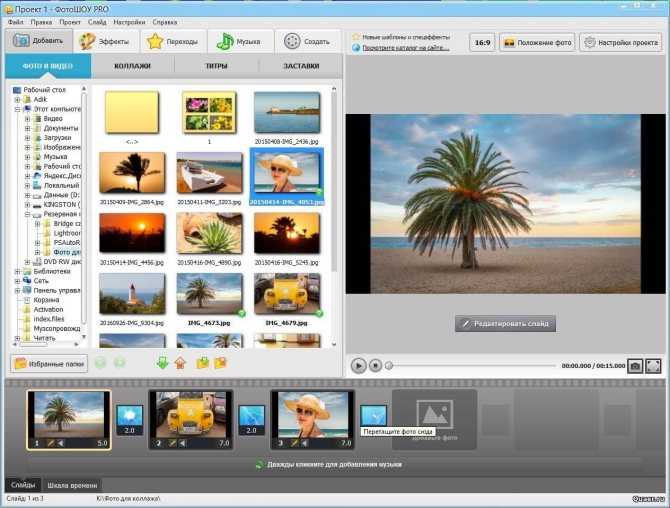 Как сделать слайд-шоу онлайн
Как сделать слайд-шоу онлайн
2. Как сделать слайд-шоу на iPhone 900 18
3. Как сделать слайд-шоу на Android
Давайте начнем!
(1) Как сделать слайд-шоу с музыкой онлайн
Один из лучших способов создать слайд-шоу — использовать онлайн-конструктор слайд-шоу, такой как InVideo, так как он прост в использовании и имеет массу готовых шаблонов. на выбор и предлагает гораздо больше вариантов настройки. Следуйте этим простым шагам, чтобы получить слайд-шоу за считанные минуты:
Шаг 1: Зарегистрируйтесь или войдите в InVideo (есть бесплатная версия, которую вы можете использовать!)
Шаг 2: Прокрутите шаблоны на нашей главной странице, используйте панель поиска, чтобы найти то, что вы ищете. для или нажмите здесь, чтобы просмотреть множество отличных шаблонов слайд-шоу.
Шаг 3: Как только вы найдете шаблон слайд-шоу, который вам нравится, выберите соотношение сторон, которое вы хотите использовать для своего видео, и нажмите «Использовать этот шаблон».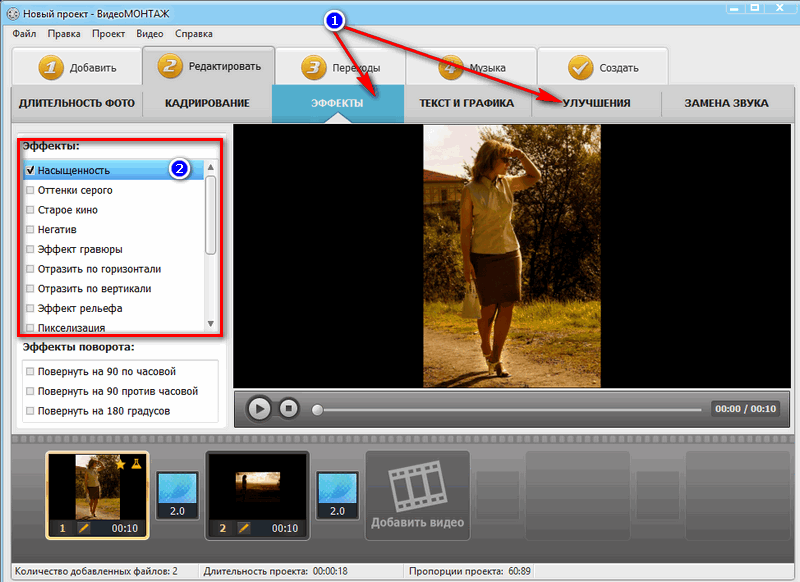
Шаг 4: Прежде всего, загрузите все фотографии, которые вы хотите использовать в слайд-шоу, нажав на вкладку Загрузка .
Чтобы добавить изображения, либо щелкните и перетащите их из папки на панель загрузки, либо используйте кнопку Upload Media .
Шаг 5: После загрузки изображений выберите сцену на временной шкале, перетащите изображение на основной холст и нажмите кнопку «Заменить», чтобы заменить медиа-заполнитель своим собственным.
Выполните тот же процесс, чтобы добавить остальные изображения и клипы к вашему видео.
Шаг 6. Добавьте текст в слайд-шоу
Добавьте текст в слайд-шоу, чтобы включить в него подробности о ваших изображениях или рассказать историю. Помните, что вы создаете слайд-шоу, поэтому сделайте это минимальным и включите только несколько ключевых деталей. Если ваше предложение длиннее одной строки, рассмотрите возможность его редактирования, так как основное внимание должно быть сосредоточено на ваших изображениях.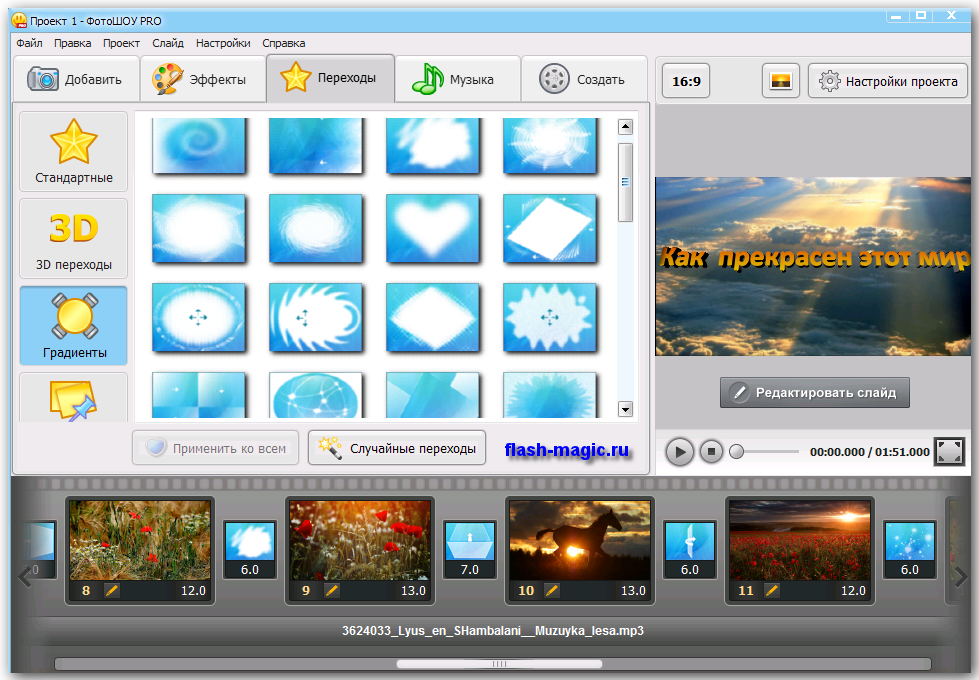
Чтобы добавить текст в слайд-шоу, нажмите кнопку Вкладка Text на левой панели. Это откроет массу настраиваемых параметров текста. Вы можете выбрать один из различных шрифтов или стилей анимированного текста.
Настройте текстовые поля в своей сцене, щелкая и редактируя их непосредственно на панели предварительного просмотра. Используйте панель шрифтов над окном предварительного просмотра, чтобы изменить размер, шрифт и цвет текста.
Шаг 7. Добавьте музыку к вашему слайд-шоу
Даже если вы создаете простые слайд-шоу, вы все равно можете добавить фоновую музыку, чтобы задать тон и ощущение вашему видео. Вот как быстро добавить музыку в слайд-шоу:
Нажмите на вкладку Музыка на левой панели. Это откроет массу жанров и треков, из которых вы можете выбирать.
Выберите жанр и щелкните любой из треков, чтобы просмотреть их. Если вы довольны треком, нажмите на три точки рядом и выберите Заменить музыку , чтобы добавить его в слайд-шоу. К большинству наших шаблонов автоматически добавляется музыка, поэтому вам нужно будет удалить старый трек, чтобы добавить свой собственный.
К большинству наших шаблонов автоматически добавляется музыка, поэтому вам нужно будет удалить старый трек, чтобы добавить свой собственный.
Нажмите на опцию редактирования на временной шкале, чтобы отредактировать трек. Вы можете обрезать его, отрегулировать громкость и зациклить трек, если это необходимо.
Вот и все! Теперь, когда вы добавили музыку в свое слайд-шоу, пришло время загрузить ее или поделиться ею.
Шаг 8. Загрузите и поделитесь своим видео
Как только вы поймете, как сделать слайд-шоу с музыкой, и будете удовлетворены конечным результатом, нажмите кнопку «Загрузить и поделиться» в правом верхнем углу вашего экране и нажмите Экспорт.
Примечание: Если вы используете бесплатную версию InVideo, вы не сможете экспортировать свое слайд-шоу в формате Full HD.
После обработки видео вы можете загрузить его на свой компьютер или напрямую на платформу социальных сетей.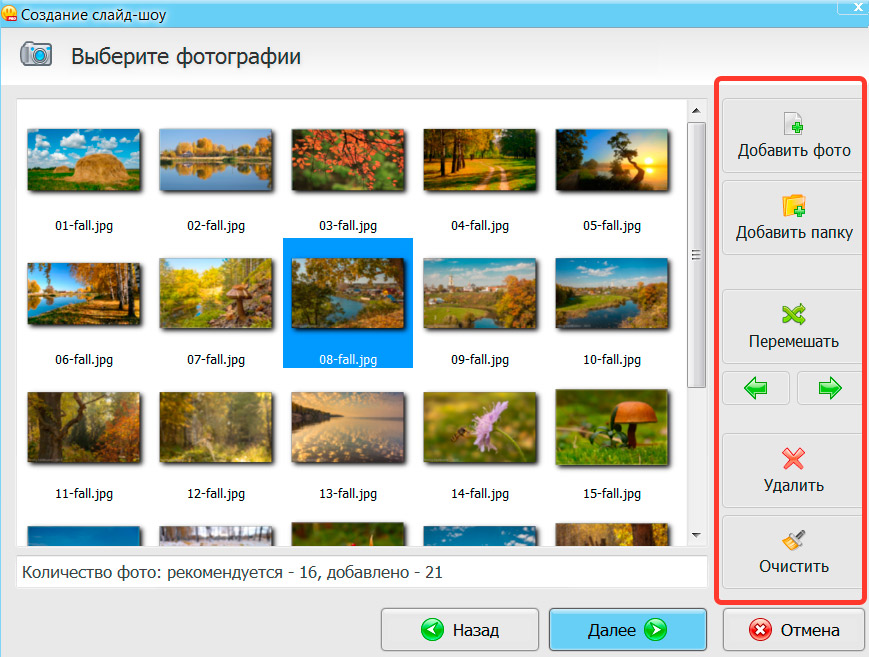
Готово!
Если вы предпочитаете создавать и редактировать слайд-шоу прямо со своего телефона, мы предоставим вам и эту возможность. В следующих разделах мы покажем вам, как сделать слайд-шоу на iPhone и Android!
(2) Как сделать слайд-шоу с музыкой на iPhone?
IВ этом разделе мы покажем вам, как сделать слайд-шоу с музыкой на iPhone двумя разными способами:
A. Как сделать слайд-шоу с фото. Теперь перейдем ко второй части обучающего шоу с помощью встроенного приложения «Фотографии»
B. Как сделать слайд-шоу на iPhone с помощью приложения Filmr
A. Как сделать слайд-шоу слайд-шоу фотографий с помощью встроенного приложения «Фотографии»
Приложение «Фотографии» на iPhone поставляется со встроенным средством создания слайд-шоу, так что вы можете с легкостью создавать простые слайд-шоу. Единственным недостатком этого метода является то, что вы не можете использовать множество настроек.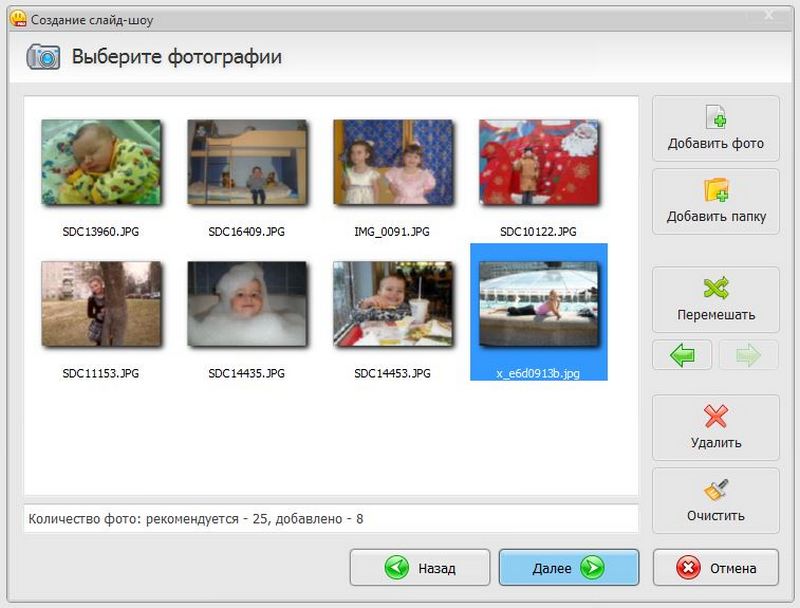 Но если вам интересно, как быстро сделать слайд-шоу с музыкой на iPhone, этот метод будет вашим лучшим выбором.
Но если вам интересно, как быстро сделать слайд-шоу с музыкой на iPhone, этот метод будет вашим лучшим выбором.
Откройте приложение «Фотографии» на своем iPhone, нажмите Библиотека на панели ниже и выберите Дни (или Все фотографии) в появившемся меню.
Нажмите на Выберите в правом верхнем углу, а затем выберите фотографии, которые вы хотите использовать в слайд-шоу, нажав на них. Когда вы закончите выбирать фотографии, нажмите на значок Share .
Прокрутите вниз и выберите Воспроизвести слайд-шоу , чтобы воспроизвести слайд-шоу. Чтобы воспроизвести или приостановить слайд-шоу, просто коснитесь экрана и нажмите кнопку 9.0017 Кнопки воспроизведения/паузы .
Если вы хотите настроить тему и музыку слайд-шоу, нажмите на слайд-шоу и выберите Параметры.
Откроется окно, в котором можно настроить некоторые параметры, например тему, музыку и скорость слайд-шоу. Вы также можете воспроизводить слайд-шоу в цикле, включив кнопку Repeat .
Вы также можете воспроизводить слайд-шоу в цикле, включив кнопку Repeat .
Воспроизведение слайд-шоу из воспоминаний
Приложение «Фотографии» также автоматически создает слайд-шоу из ваших фотографий, которые хранятся в 9Раздел 0017 Воспоминания на вкладке Для вас .
Выберите слайд-шоу воспоминаний, которые вы хотите просмотреть, и нажмите кнопку Play в правом углу изображения обложки, чтобы воспроизвести слайд-шоу.
Чтобы отредактировать фотографии или музыку в слайд-шоу воспоминаний, коснитесь экрана во время воспроизведения слайд-шоу — вы сможете изменить настроение музыки и продолжительность воспоминаний.
Выбрать Редактировать в правом углу, чтобы открыть параметры редактирования слайд-шоу.
Теперь вы сможете изменить название, продолжительность, а также добавить или удалить фотографии.
И это самый простой способ сделать слайд-шоу!
B.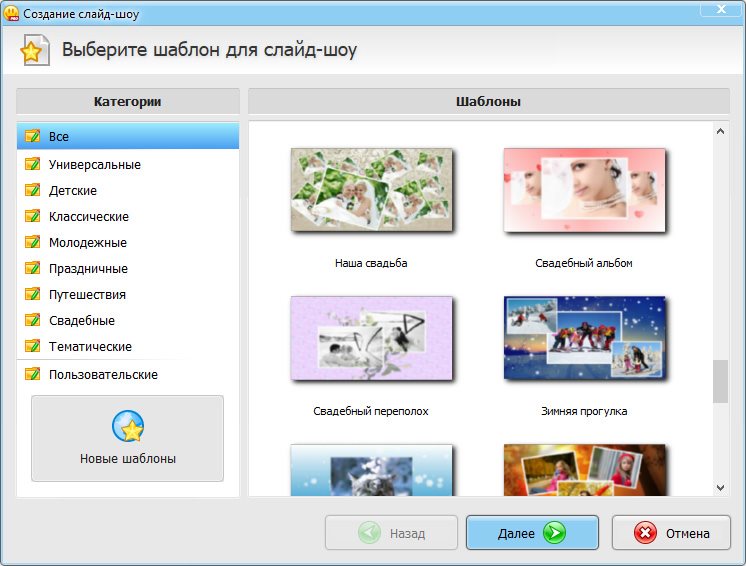 Как создавать слайд-шоу PRO на iPhone с помощью приложения Filmr
Как создавать слайд-шоу PRO на iPhone с помощью приложения Filmr
Если вам нужны дополнительные настройки, загрузите средство для создания слайд-шоу на свой телефон. В этом разделе мы покажем вам, как бесплатно создать слайд-шоу с изображениями и музыкой с помощью приложения Filmr.
Шаг 1: Загрузите приложение Filmr из App Store
Шаг 2: Теперь войдите в систему, используя свою учетную запись электронной почты или социальные сети. Если вы являетесь пользователем InVideo, вы можете использовать ту же информацию учетной записи для входа в систему.
Шаг 3: После входа в систему начните с импорта медиафайлов в приложение. Когда вы закончите, коснитесь фотографий, которые вы хотите добавить в свое цифровое слайд-шоу, и нажмите кнопку Действие .
Шаг 4: Вам будет предложено установить продолжительность для каждой фотографии перед ее добавлением.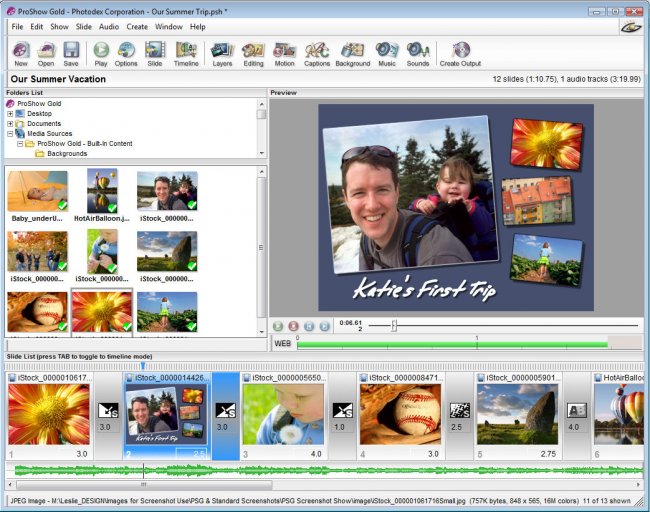 Для этого проведите пальцем по временной шкале и коснитесь Готово.
Для этого проведите пальцем по временной шкале и коснитесь Готово.
Шаг 5: Ваши фотографии автоматически загрузятся в виде слайд-шоу. Вы можете обрезать длину фотографий, перетаскивая стрелки на любом конце видео. Чтобы добавить больше фотографий, нажмите на хлопушку в середине экрана.
Шаг 6: Отредактируйте переходы между изображениями, нажав кнопку Добавить переход над изображением и выбрав нужный переход.
Примечание: Вам необходимо зарегистрироваться в Pro-версии Filmr, чтобы использовать некоторые из расширенных эффектов перехода.
Шаг 7 : Добавьте текст в слайд-шоу, выбрав Текст на панели вверху и нажав значок « T » в середине. Вы можете изменить цвета, шрифт и размер текста.
Шаг 8: Теперь ко второй части обучения тому, как сделать слайд-шоу с музыкой на iPhone, то есть к добавлению музыки. Выберите вкладку «Музыка» и коснитесь значка музыкальной ноты.
Выберите вкладку «Музыка» и коснитесь значка музыкальной ноты.
Если у вас нет музыкального файла, который вы хотите добавить, нажмите «Музыка», чтобы просмотреть несколько вариантов. Вы можете выбирать музыку из iTunes, а также из пользовательской библиотеки Flimr. Ищите песни по настроению, прокручивая полосу вверху.
Когда песня вам понравится, коснитесь ее, чтобы импортировать в слайд-шоу.
Шаг 9: Выберите формат для вашего видео — в зависимости от того, где вы хотите поделиться своим слайд-шоу, вы можете настроить размеры для Facebook, Snapchat и Twitter, а также выбрать один из основных форматов видео, например 16:9 (горизонтальный ) или 9:16 (по вертикали).
Шаг 10: Предварительный просмотр видео, нажав кнопку Play на экране. Внесите некоторые окончательные изменения, если это необходимо, а затем коснитесь значка «Загрузить », чтобы поделиться своим видео.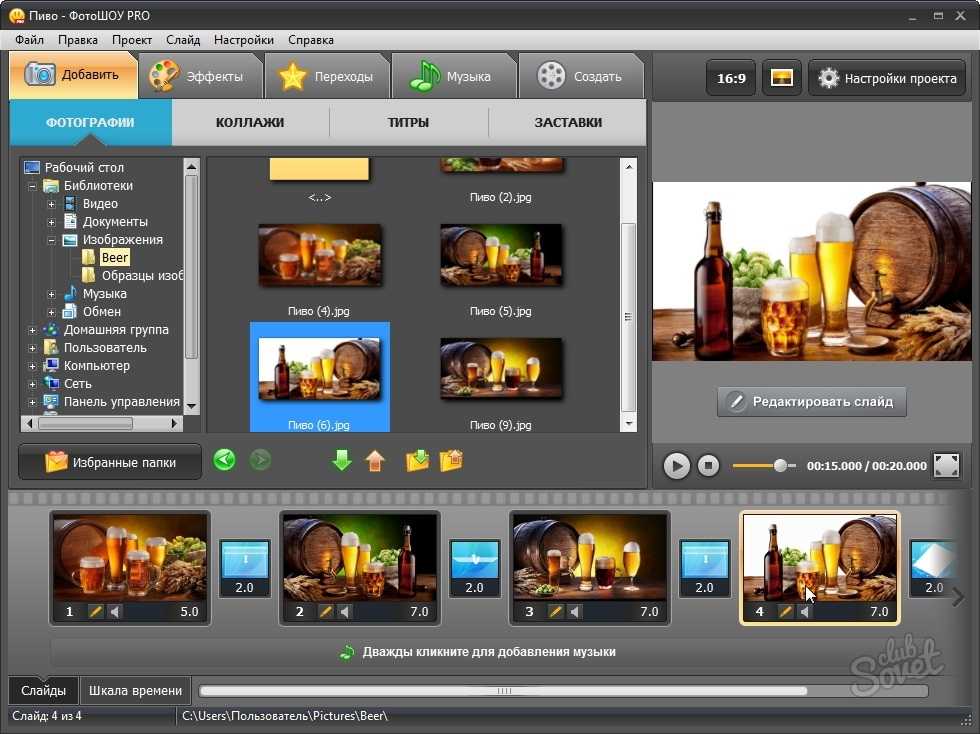
Вы можете поделиться им непосредственно на социальных платформах, таких как Instagram, Whatsapp и YouTube, или вы также можете сохранить его на своем телефоне, выбрав значок сохранения.
Вот и все. Теперь вы знаете, как сделать слайд-шоу с картинками и музыкой бесплатно! Начните экспериментировать, пытаясь снять на видео фотографии со свадьбы, путешествий или других особых случаев.
(3) Как сделать слайд-шоу с музыкой на Android?
Сделать слайд-шоу онлайн очень просто на телефонах Android. Мы покажем вам, как сделать слайд-шоу с фотографиями Google, а также с помощью средства для создания слайд-шоу, такого как Filmr.
Давайте приступим.
A. Как создать слайд-шоу с фотографиями Google
Лучший способ быстро создать слайд-шоу — использовать фотографии Google на телефоне Android. Google Фото, по сути, создает видео из изображений, которые можно использовать в качестве слайд-шоу.
Начните с открытия приложения Google Фото и выбора изображений, из которых вы хотите сделать слайд-шоу.
Щелкните значок + и выберите Фильм , чтобы создать слайд-шоу.
Теперь ваши изображения будут появляться одно за другим в формате слайд-шоу. Отредактируйте продолжительность каждого изображения на шкале времени, перетащив ползунок рядом с каждым изображением.
Чтобы добавить музыку, коснитесь значка Note . Вы можете выбрать трек из собственной музыки или просмотреть музыку, доступную в Google.
Когда вы закончите добавлять музыку, выберите Сохранить , чтобы сохранить слайд-шоу.
Ваши слайд-шоу сохраняются в приложении Google Фото, поэтому вы можете легко поделиться ими с кем угодно.
B. Как создать слайд-шоу на Android с помощью приложения Flimr
Шаг 1: Загрузите приложение Filmr из Play Store.
Шаг 2: Теперь войдите в систему, используя свою учетную запись электронной почты или социальных сетей. Если вы являетесь пользователем InVideo, вы можете использовать ту же информацию учетной записи для входа в систему.
Если вы являетесь пользователем InVideo, вы можете использовать ту же информацию учетной записи для входа в систему.
Шаг 3: Выберите фотографии, которые вы хотите добавить в свое цифровое слайд-шоу, и нажмите кнопку . Отметьте , чтобы импортировать их в Filmr.
Шаг 4: Ваши фотографии автоматически загрузятся в виде слайд-шоу. Вы можете обрезать длину фотографий, перетаскивая стрелки на любом конце видео. Чтобы добавить больше фотографий, нажмите на значок с хлопушкой в центре экрана.
Шаг 5: Отредактируйте переходы между изображениями, нажав кнопку «Добавить переход» над изображением и выбрав нужный переход.
Примечание: Чтобы использовать некоторые из этих вариантов перехода, вам необходимо зарегистрироваться в Pro-версии Filmr.
Шаг 6 : Добавьте текст в слайд-шоу, выбрав Текст . Вы можете изменить цвета, шрифт и размер текста.
Вы можете изменить цвета, шрифт и размер текста.
Примечание: Для доступа к некоторым шрифтам вам потребуется профессиональная версия Flimr.
Шаг 7: Теперь перейдем ко второй части обучения созданию слайд-шоу с музыкой — добавьте музыку, выбрав вкладку «Музыка» и нажав значок музыкальных нот. Это подтянет массу популярных песен. Вы можете выполнить поиск определенной песни или нажать на вкладку «Моя музыка», чтобы добавить трек из своей музыки. Предварительный просмотр песен, нажав кнопку воспроизведения рядом с ними.
Чтобы выбрать песню, нажмите на нее. Вы будете перенаправлены на видео. Теперь вы можете использовать ползунки, чтобы обрезать дорожку, чтобы она соответствовала вашему видео.
Шаг 8: Выберите формат для вашего видео — в зависимости от того, где вы хотите поделиться своим слайд-шоу, вы можете настроить размеры на 16:9 (по горизонтали) или 9:16 (по вертикали).
Шаг 9: Просмотрите видео, нажав кнопку воспроизведения на экране. Внесите изменения, а затем коснитесь кнопки «Загрузить 9».0018 в верхнем меню, чтобы поделиться своим видео.
Внесите изменения, а затем коснитесь кнопки «Загрузить 9».0018 в верхнем меню, чтобы поделиться своим видео.
Вы можете поделиться им непосредственно на социальных платформах, таких как Instagram, Whatsapp и YouTube, или вы также можете сохранить его на своем телефоне, выбрав значок сохранения.
Теперь, когда вы знаете, как сделать слайд-шоу с музыкой на своем телефоне или компьютере, вы можете проверить этот блог о том, как добавить текст в свои видео на iPhone или Android, чтобы вывести свои цифровые слайд-шоу на новый уровень. .
Если вы предпочитаете учиться с помощью видео, вам обязательно стоит заглянуть на наш канал YouTube, где мы делимся ежедневными советами и рекомендациями по созданию видео, последними тенденциями в области видео и идеями, которые помогут вам зарабатывать больше денег как создателю видео.
Чтобы получить дополнительные советы и рекомендации по редактированию и созданию видео, подпишитесь на канал InVideo на YouTube. Наконец, если вы хотите создавать захватывающие видеоролики за считанные минуты (даже если вы не PRO), зарегистрируйте бесплатную учетную запись на InVideo.io сегодня.
Наконец, если вы хотите создавать захватывающие видеоролики за считанные минуты (даже если вы не PRO), зарегистрируйте бесплатную учетную запись на InVideo.io сегодня.
Как сделать слайд-шоу с музыкой в WeVideo
Устали от не вдохновляющих презентаций, которые лишь напоминают всем о том, как они хотят спать? Хорошие новости: сделав несколько небольших изменений — например, затухание музыки в нужный момент — вы можете превратить обычное старое слайд-шоу в гораздо более увлекательное и захватывающее зрелище.
И так же, как существует миллион возможностей использовать видео слайд-шоу в любой организации (презентации занятий, демонстрации продуктов, обзоры на конец года, корпоративные вечеринки, презентации и т. д.), существует множества различных способов .
Это краткое руководство научит вас делать слайд-шоу с музыкой любым удобным для вас способом:
- Быстрый способ : идеально подходит, если вы просто хотите добавить музыку на фон видео слайд-шоу
- Причудливый способ : лучше, если вы хотите добавить музыку ПЛЮС более продвинутые функции редактирования видео, такие как масштабирование, движущиеся титры или переходы
- Свободный путь : отлично подходит для тех, кто хочет сэкономить
Для каждого метода сначала нужно создать слайды и подготовить их к работе.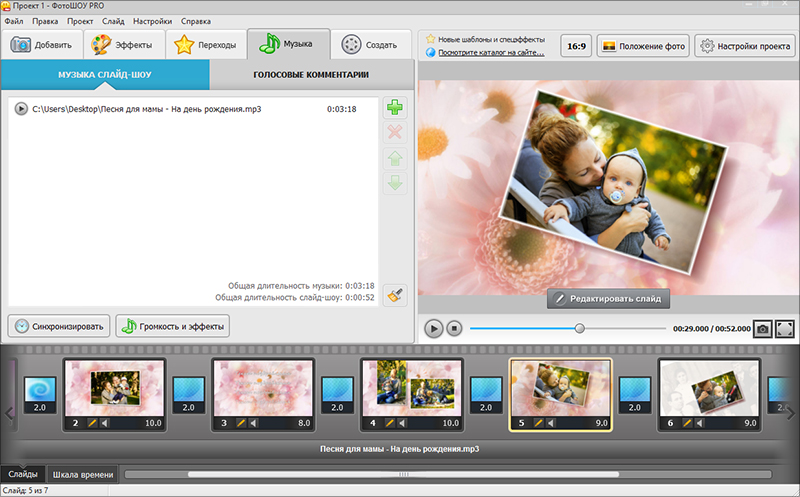 Вы можете создать слайд-шоу в WeVideo, PowerPoint, Google Slides или любой другой программе. Как только это будет сделано, выберите свое собственное видео-и музыкальное приключение ниже!
Вы можете создать слайд-шоу в WeVideo, PowerPoint, Google Slides или любой другой программе. Как только это будет сделано, выберите свое собственное видео-и музыкальное приключение ниже!
Как сделать слайд-шоу с музыкой, быстрый способ
Для этого метода вы будете использовать средство записи экрана WeVideo, чтобы записывать видео вашего слайд-шоу с исходной платформы. Как только запись будет сохранена в WeVideo, вы добавите звуковые дорожки и внесите любые необходимые изменения.
Вот как сделать слайд-шоу с музыкой следующим образом:
- Откройте слайд-шоу в той программе, в которой вы его делали.
- В новой вкладке или окне браузера откройте новый проект в нашем видеоредакторе.
- Нажмите Мои медиа из меню слева, а затем нажмите Запись . Выберите, хотите ли вы записывать только свой экран или экран и веб-камеру.
- Щелкните Запишите , а затем просмотрите презентацию в виде слайд-шоу от начала до конца.
 (Представляете ли вы свои слайды в устной форме? Тогда вы можете либо рассказывать сейчас, пока записываете, либо добавить повествование и синхронизировать его позже.)
(Представляете ли вы свои слайды в устной форме? Тогда вы можете либо рассказывать сейчас, пока записываете, либо добавить повествование и синхронизировать его позже.) - Нажмите Прекратить совместное использование , чтобы завершить запись экрана, и ваше видео автоматически появится на временной шкале WeVideo.
- Когда видео появится на временной шкале, вы сможете отредактировать его по мере необходимости. Вы можете использовать инструмент разделения, чтобы добавить больше времени в определенном месте записи, или, возможно, видеотриммер, чтобы обрезать любую неловкость в начале или конце. Вы также можете отредактировать любые звуковые ошибки, если вы записали свой голос.
- Чтобы добавить музыку к видео, нажмите Аудио в меню слева. Слушайте аудиоклипы — и звуковые эффекты! — пока не найдете идеальный вариант, а затем перетащите его на временную шкалу. (Если у вас уже есть собственное аудио, вместо этого вы можете загрузить свой файл.
 )
) - Теперь вы можете редактировать звуковую дорожку, включая ее громкость, время начала, время окончания и положение. Вы также можете автоматически зациклить дорожку, если она короче вашего видео.
- Если вы хотите воспроизводить различные музыкальные мелодии или звуковые эффекты во время презентации, перетащите дополнительные аудиоклипы на временную шкалу. Затем отрегулируйте уровни звука и позиции соответственно.
- Нажмите Готово в правом верхнем углу, чтобы экспортировать видеофайл в формате HD, Full HD или 4K Ultra HD. Загрузите его на свое устройство или напрямую на YouTube, Vimeo, Dropbox Replay и другие ресурсы.
Как сделать видео слайд-шоу с музыкой, причудливый способ
Если первый вариант был быстрым и простым, второй вариант требует немного больше времени, но и гораздо более мощный.
В этом методе вы будете импортировать отдельные слайды в видеоредактор WeVideo и объединять их в последовательное слайд-шоу.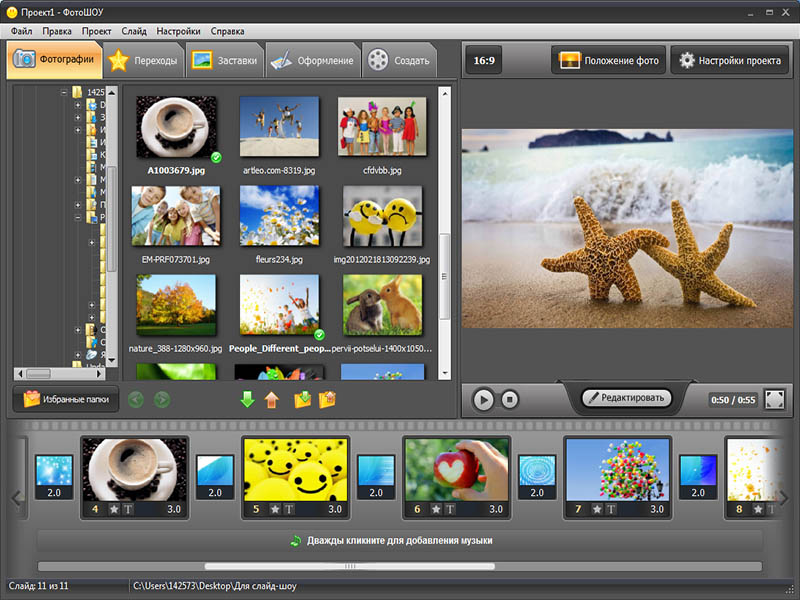 Но не волнуйтесь! Хотя этот маршрут дает вам больше творческой свободы, вам все равно не понадобится редактирование видео или анимационная графика.
Но не волнуйтесь! Хотя этот маршрут дает вам больше творческой свободы, вам все равно не понадобится редактирование видео или анимационная графика.
Вот как сделать слайд-шоу с музыкой следующим образом:
- Откройте слайд-шоу в любой программе, которую вы использовали для его создания.
- В программе слайд-шоу экспортируйте/загружайте каждый слайд как отдельное изображение. (И PNG, и JPEG будут работать нормально.)
- Откройте новый проект в WeVideo.
- Нажмите Мои медиа в меню слева, а затем нажмите Импорт .
 Обратите внимание, что вы можете загружать изображения массово или даже выбрать zip-файл.
Обратите внимание, что вы можете загружать изображения массово или даже выбрать zip-файл. - Теперь нажмите и перетащите загруженные изображения вниз на временную шкалу.
- Далее вам будет предложено установить продолжительность для каждого слайда в секундах или кадрах. Вы также можете выбрать, следует ли применять панорамирование и масштабирование (он же эффект Кена Бернса).
- Со слайдами на временной шкале вы можете вносить все необходимые изменения в видео! К популярным эффектам для слайд-шоу относятся движущиеся заголовки, переходы между слайдами и визуальные выноски или стрелки.
- Чтобы озвучить слайды, нажмите Мои медиа в меню слева, а затем нажмите Рассказать . (Вы можете записывать и перезаписывать столько раз, сколько необходимо, чтобы добиться идеального результата.)
- Чтобы добавить музыку к слайд-шоу видео, нажмите Аудио в меню слева.
 Просмотрите нашу огромную библиотеку аудиоклипов и звуковых эффектов, а затем перетащите один или несколько на временную шкалу. (Если у вас есть собственный аудиоклип, загрузите его сейчас.)
Просмотрите нашу огромную библиотеку аудиоклипов и звуковых эффектов, а затем перетащите один или несколько на временную шкалу. (Если у вас есть собственный аудиоклип, загрузите его сейчас.) - После того, как клипы появятся на временной шкале, вы сможете редактировать звуковые дорожки всеми способами: громкость, время начала, время окончания и положение.
- Нажмите Готово , чтобы экспортировать видеофайл в формате HD, Full HD или 4K Ultra HD. Вы можете загрузить видеофайл на свое устройство или поделиться им непосредственно на таких сайтах, как YouTube, Vimeo и Dropbox Replay.
Как сделать слайд-шоу с музыкой, бесплатный способ
Как сделать слайд-шоу с музыкой бесплатно, вам может быть интересно? Это легко: выполните те же основные шаги, что и выше!
Бесплатное средство для создания слайд-шоу с музыкой от WeVideo по-прежнему предлагает многие из тех же основных функций, только в более ограниченных возможностях.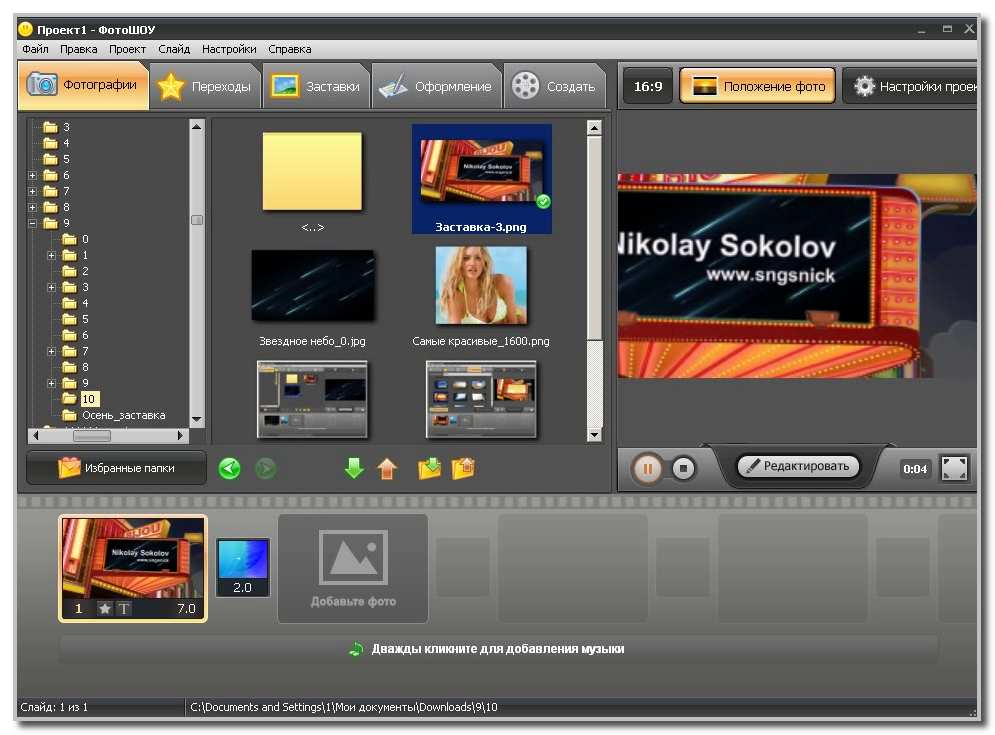
Чтобы получить полную функциональность нашего видеоредактора бесплатно, мы рекомендуем вместо этого воспользоваться бесплатной пробной версией. Таким образом, вы можете бесплатно создавать слайд-шоу, получая при этом все лучшие функции, упомянутые выше:
- Одновременная запись с веб-камеры и экрана
- Неограниченное количество стоковых активов, включая аудиоклипы и звуковые эффекты
- Прямая публикация в социальных сетях и на видеоплатформах
- Разрешение 4K Ultra HD
5 советов по эффективному использованию музыки в слайд-шоу
Правильная музыка увлечет вашу аудиторию. Изображение Эдмона Дантеса.
Музыка движет людьми, в этом нет никаких сомнений, но выбор неправильного музыкального произведения может также направить людей в неправильном направлении.
Чтобы убедиться, что ваша музыка усиливает основную идею вашего слайд-шоу, следуйте этим простым советам.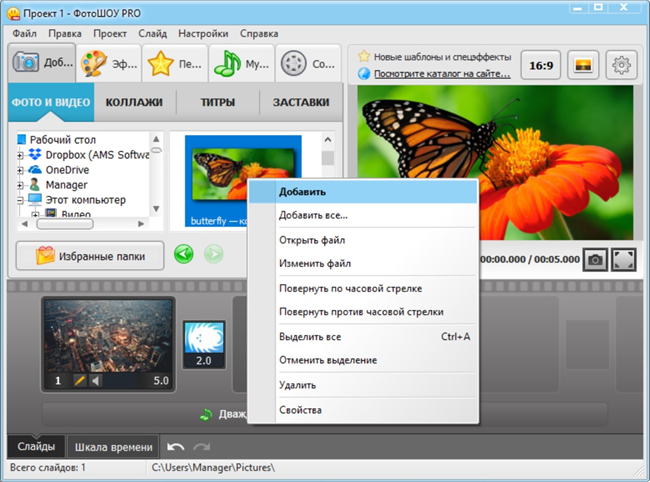
1. Начните с ажиотажа
Музыка — отличный способ начать презентацию, предоставив аудитории четкий звуковой сигнал о том, что что-то происходит.
И если нужно сказать: пожалуйста, не начинайте буквально с грохота! Вместо этого выберите клип, который мягко привлекает внимание, но никого не пугает.
2. Подбирайте мелодии по настроению
В чем смысл вашей презентации? К чему вы надеетесь побудить людей? В зависимости от этой основной цели выберите музыку, которая вызывает те же эмоции.
Если речь идет о вдохновляющей программной речи, выберите что-нибудь воодушевляющее или оптимистичное; если это поминальная церемония, придерживайтесь чего-то более мрачного и сдержанного. (WeVideo классифицирует аудиоклипы по эмоциям, чтобы вам было проще.
3. Молчите
Если вы планируете воспроизводить звук на протяжении всего слайд-шоу, убедитесь, что громкость достаточно низкая, чтобы музыка не мешала повествованию. Регулировка уровней звука может оставить фоновую музыку на заднем плане.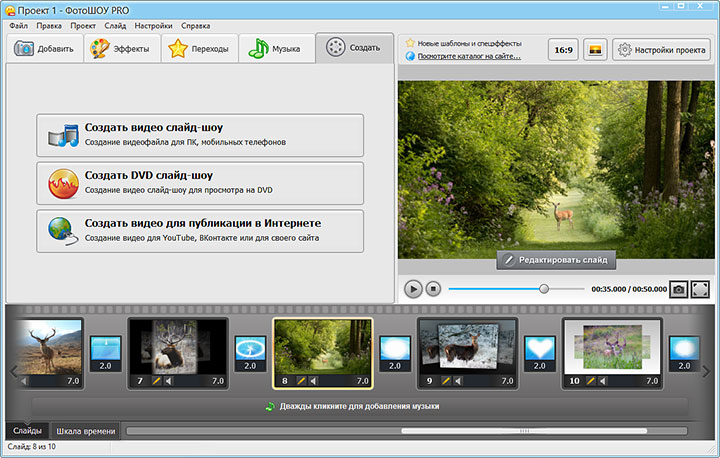
4. Стремитесь к заниженности
Планируете ли вы использовать звуковые эффекты, а также музыкальные клипы? Лучше всего думать о звуковых эффектах как о дорогой приправе. Вам нужно ровно столько, чтобы раскрыть удивительный вкус других ингредиентов… но не настолько, чтобы привлечь излишнее внимание. Меньше — больше.
5. Избегайте известных песен
Если вы не очень хорошо знаете свою аудиторию, лучше вообще избегать узнаваемых песен. Почему? Потому что знаменитые песни почти всегда вызывают у каждого человека определенные ассоциации — может быть, хорошие, может быть, плохие, но уж точно вне вашего контроля.
Выбор неидентифицируемой бесплатной фоновой музыки поможет вам лучше контролировать повествование и, в качестве бонуса, также предотвратит любые проблемы с лицензированием.
Чтобы изучить множество встроенных звуковых дорожек и звуковых эффектов, доступных в WeVideo, попробуйте бесплатно! Независимо от того, выполняете ли вы быструю запись экрана или создаете более полнофункциональное слайд-шоу со всеми прибамбасами, вы можете быстро подготовить свое слайд-шоу с музыкальной презентацией.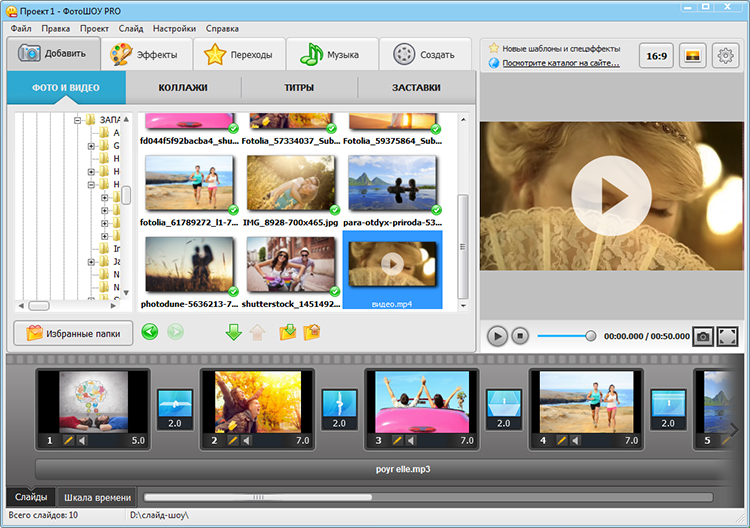
 ПО доступно бесплатно, но в нем мало инструментов для настройки видеоряда. Например, нельзя выбрать формат при экспорте.
ПО доступно бесплатно, но в нем мало инструментов для настройки видеоряда. Например, нельзя выбрать формат при экспорте.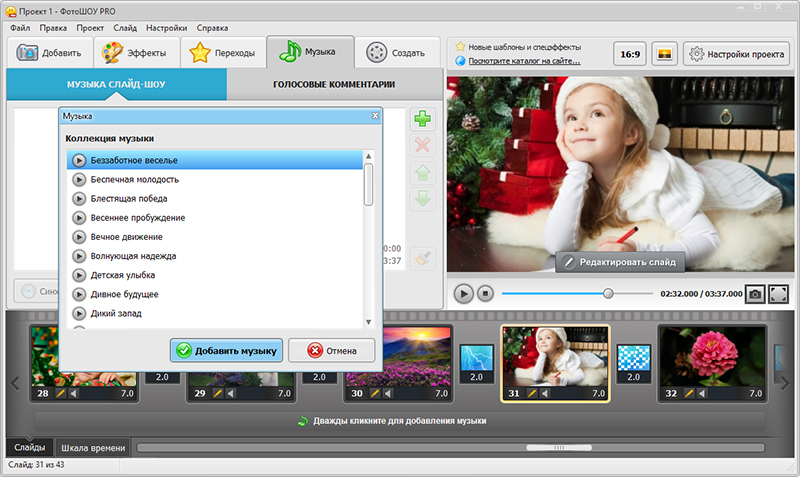 (Представляете ли вы свои слайды в устной форме? Тогда вы можете либо рассказывать сейчас, пока записываете, либо добавить повествование и синхронизировать его позже.)
(Представляете ли вы свои слайды в устной форме? Тогда вы можете либо рассказывать сейчас, пока записываете, либо добавить повествование и синхронизировать его позже.)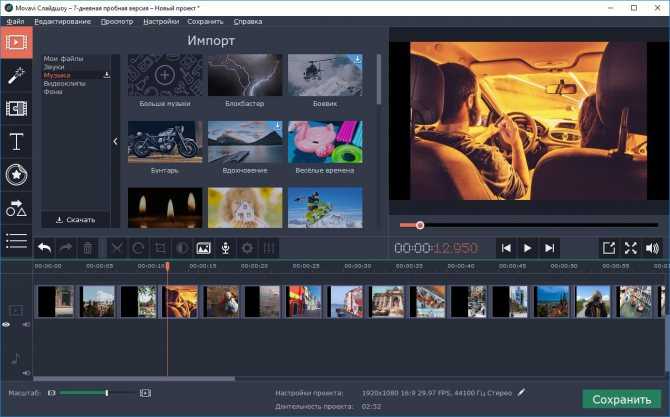 )
)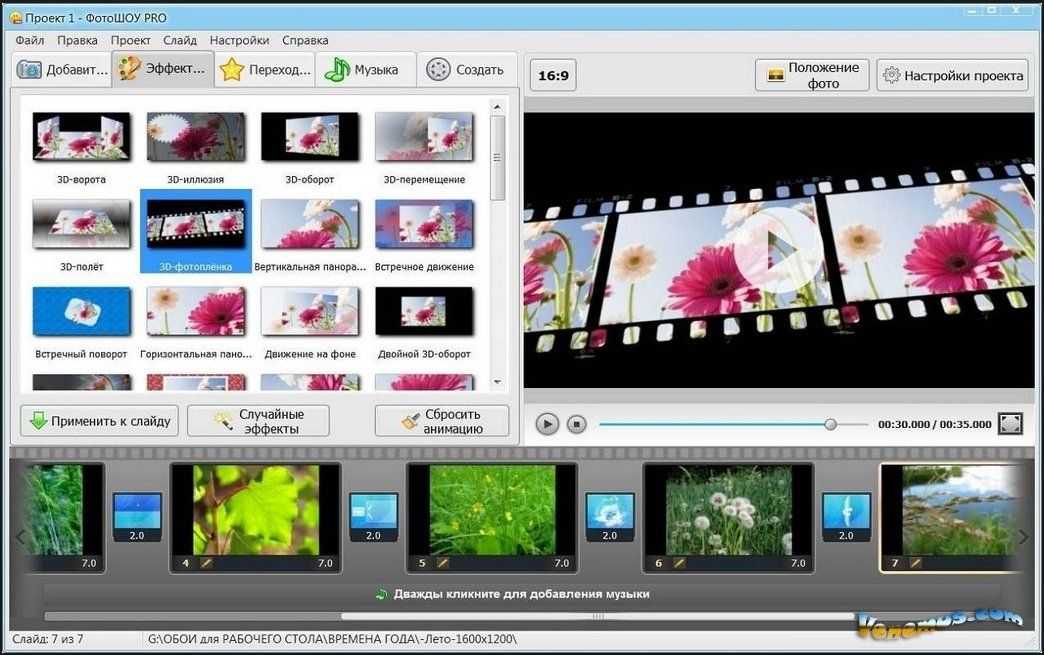 Обратите внимание, что вы можете загружать изображения массово или даже выбрать zip-файл.
Обратите внимание, что вы можете загружать изображения массово или даже выбрать zip-файл. Просмотрите нашу огромную библиотеку аудиоклипов и звуковых эффектов, а затем перетащите один или несколько на временную шкалу. (Если у вас есть собственный аудиоклип, загрузите его сейчас.)
Просмотрите нашу огромную библиотеку аудиоклипов и звуковых эффектов, а затем перетащите один или несколько на временную шкалу. (Если у вас есть собственный аудиоклип, загрузите его сейчас.)